![]()
@bacon_gritz

Sie können nur Publisher-Dateien öffnen (.pub) mit Microsoft Publisher. Wenn Sie die Datei für andere freigeben möchten, die möglicherweise keinen Publisher haben, oder wenn Sie verhindern möchten, dass die Datei bearbeitet wird, sollten Sie sie in PDF konvertieren.
Um die Publisher-Datei in PDF zu konvertieren, öffnen Sie zuerst die Datei, die Sie konvertieren möchten. Klicken Sie nach dem Öffnen im Menüband des Herausgebers auf die Registerkarte „Datei“.
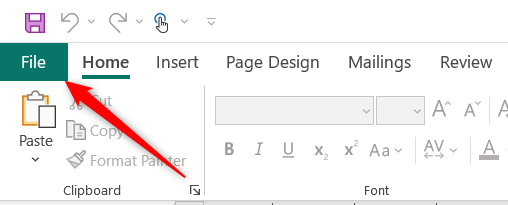
Klicken Sie anschließend im linken Bereich auf „Exportieren“.

Sie befinden sich jetzt im Abschnitt PDF / XPS-Dokument erstellen der Exportoptionen. Hier teilt Publisher einige Gründe mit, warum Sie Ihre PUB-Datei möglicherweise in PDF konvertieren möchten, z. B. Formatierung und Stil beibehalten, die Bearbeitung der Datei für andere erschweren und die Datei kostenlos online anzeigen.
Klicken Sie auf die Schaltfläche „PDF/XPS erstellen“.

Der Datei-Explorer wird angezeigt. Im Feld „Speichern unter“ wird „PDF“ angezeigt, was bedeutet, dass Ihre PUB-Datei als PDF gespeichert wird. Bevor Sie die Datei speichern, möchten Sie möglicherweise optimieren, wofür die Datei optimiert ist. Klicken Sie dazu auf „Optionen.“
Der beste Tech-Newsletter überall
Schließen Sie sich 425.000 Abonnenten an und erhalten Sie eine tägliche Übersicht über Funktionen, Artikel, Nachrichten und Wissenswertes.
Mit dem Absenden Ihrer E-Mail stimmen Sie den Nutzungsbedingungen und Datenschutzbestimmungen zu.

Das Fenster Veröffentlichungsoptionen wird geöffnet. Es stehen fünf Optionen zur Verfügung, um festzulegen, wie die Datei gedruckt oder verteilt werden soll.
- Mindestgröße – Ideal, wenn Sie die Datei online als einzelne Seite anzeigen möchten.
- Standard – Ideal, wenn Sie die Datei per E-Mail senden möchten und wenn die Möglichkeit besteht, dass der Empfänger sie druckt.
- Hochwertiger Druck – Ideal für den Desktop- oder Shop-Druck.
- Akzidenzpresse – Ideal für den gewerblichen Einsatz. Dies ist die höchste verfügbare Qualität.
- Benutzerdefiniert – Legen Sie Ihre eigenen Spezifikationen fest.

Wählen Sie die gewünschte Option und klicken Sie dann in der unteren rechten Ecke des Fensters auf „OK“.

Wählen Sie schließlich den Speicherort aus, an dem Sie die Datei speichern möchten, geben Sie der Datei einen Namen und klicken Sie dann auf die Schaltfläche „Veröffentlichen“.

Die Datei wird nun als PDF am ausgewählten Speicherort gespeichert.
Nachdem die Datei als PDF gespeichert wurde, können Sie sie mit Ihrem Webbrowser oder einem Desktop-Reader Ihrer Wahl öffnen. Stellen Sie sicher, dass alle Formatierungen wie erwartet sind, bevor Sie sie versenden!
RELATED: So konvertieren Sie ein PDF in ein Microsoft Word-Dokument
Marshall ist ein Schriftsteller mit Erfahrung in der Datenspeicherbranche. Er arbeitete bei Synology und zuletzt als CMO und technischer Mitarbeiter bei StorageReview. Derzeit ist er technischer Redakteur für API / Software mit Sitz in Tokio, Japan, betreibt VGKAMI und ITEnterpriser und verbringt so wenig Freizeit wie möglich damit, Japanisch zu lernen.Lesen Sie die vollständige Biografie “